|
光驱、软驱是很普及的东西,但在一些情况下,如设备损坏,笔记本电脑不配光驱、软驱等条件下,很多事情就不能做了。其实没有这么惨,没有光驱、软驱,我们还是可以重装系统、刷新BIOS! 实例一:光、软全无重装系统
近日,单位一台电脑因装了很多游戏,导致系统奇慢。为改善这种状况,打算对硬盘进行格式化并重装系统。但麻烦的是该机软驱与光驱均已损坏而无法使用,显卡驱动又找不到。好在该机挂了两块4GB硬盘(均只有一个分区),分别为Hardisk0、Harddisk1,BIOS设置为从Hardisk0(C盘)启动,Hardisk0装的是Windows 98(我们准备重装的系统),Hardisk1(D盘)上有Windows 98安装程序备份,仅此而已。
我们首先把显卡驱动文件从C:\windows\system中备份到D盘。但在这种情况下,无论从Windows 98的MS-DOS方式还是重启到MS-DOS方式,均无法对C盘进行格式化,也不能对D盘进行格式化。怎么办?我们想到了SYS这个DOS命令,用“SYS c: d:”把C盘(Hardisk0)的系统传给D盘(Hardisk1),操作成功。然后修改BIOS设置,改成从Hardisk1启动。重启后,Hardisk1变成C盘,Hardisk0变成D盘。再用DOS命令“Format d:/s”对D盘(Hardisk0)进行带系统的格式化,操作成功。再次修改BIOS设置,改成原来的从Hardisk0启动,启动成功。双击D盘(Hardisk1)上备份的Windows 98安装程序进行安装,很快系统就装好了,显卡驱动也从我们备份的文件中装好了,一切OK。在没有光驱软驱的情况下,不仅格式化了硬盘,还重装了系统。
实例二:抛弃软盘 制作刷新BIOS专用启动盘
一些朋友新装的电脑中已经不再安装软驱,这样我们介绍的这些启动软盘也就无用武之地了,不过我们还有一个办法让你玩转软盘的这些实用功能,那就是虚拟启动软盘。2003年第18期的《把软驱装进硬盘吧——软驱终结者》一文介绍过虚拟启动软盘的工具,不过该工具操作需要在命令行下完成,比较麻烦,我们的一位热心读者林超在看到此文后,给这个工具写了一个图形界面的外壳——虚拟启动软盘程序,下面我们就介绍一下如何通过这个工具让没有软驱的朋友也享受到启动软盘的实用功能。 虚拟启动软盘程序小档案
软件版本:1.5 软件大小:1644KB
软件性质:免费软件 适用平台:Windows 2000/XP
下载地址 http://nj.onlinedown.net/down/vfloppy.rar http://nj.onlinedown.net/down/vfloppy.rar
Windows XP无法像Windows 98那样可以在启动时选择进入纯DOS环境,如果再没有光驱、软驱,难道就不能刷新BIOS了吗?通过虚拟启动软盘程序,我们就能为Windows XP添加一个专用的BIOS刷新启动盘功能。
首先需要有一张DOS启动软盘的映像文件,对于没有软驱的朋友,可以从网上下载,也可以自己制作,方法是先按照2004年第6期《用RAMDisk制作虚拟内存盘》一文“无中生有,为电脑免费装软驱”实例中的介绍,虚拟一个1.44MB的软驱,然后右击该虚拟软驱,选择“格式化”命令,在格式化窗口中选中“创建一个MS-DOS启动盘”选项(见图1),并单击“开始”按钮生成启动盘。接下来再把AWARD或AMI的BIOS刷新工具、BIOS数据文件复制到虚拟软驱中。 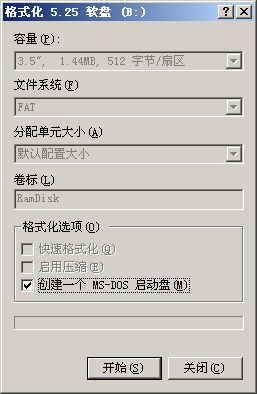
小提示
如果你使用的是网上下载的Windows 98启动盘映像,在制作BIOS专用启动盘时须删除“autoexec.bat”和“config.sys”文件,为BIOS刷新工具提供一个绝对纯净的DOS环境。采用Windows XP生成的启动盘可以直接使用,比较方便。  http://www.winimage.com/winima61.exe下载并运行WinImage工具,单击菜单“Disk→Read disk”读取格式化后的软盘内容(见图2),再单击菜单“File→Save”,在“保存类型”中一定要选择“Image file (*.IMA)”,将软盘内容保存为映像文件“biosnew.ima”。 http://www.winimage.com/winima61.exe下载并运行WinImage工具,单击菜单“Disk→Read disk”读取格式化后的软盘内容(见图2),再单击菜单“File→Save”,在“保存类型”中一定要选择“Image file (*.IMA)”,将软盘内容保存为映像文件“biosnew.ima”。 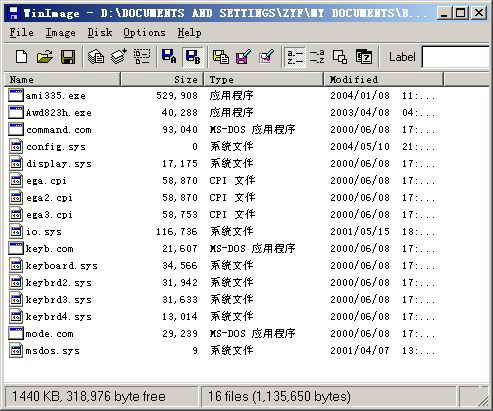
把下载的虚拟启动软盘程序压缩包“vfloppy.rar”解压到一个临时目录,运行“vFloppy.exe”打开主界面。把前面制作的映像文件“biosnew.ima”拖放到主界面中“映像文件”栏,在“显示文本”栏中输入文字“BIOS刷新专用盘”(见图3),这里就是要在Windows XP启动菜单中显示的文字。“文件位置”下面的参数是用来设置引导配置文件“boot.ini”以及软盘映像文件保存路径的,程序会自动定位,一般不需要修改,最后单击“应用”按钮即可。

好了,现在重启系统,在出现的Windows XP引导菜单中选择“BIOS刷新专用盘”就可以享受与真实软盘一样的BIOS刷新功能了。当然,你也可以在这个启动盘中建立一个自动刷新BIOS的批处理文件,不过为了保险起见,还是建议手工操作为宜。
|